
LINEを使っている方でも、実は「Keepメモ」をご存じない方が多いのではないでしょうか? この機能は、テキストや写真、ファイルを簡単に保存できる自分専用のメモとして活用できます。旅行の計画や買い物リスト、仕事のタスク管理など、日常生活をスムーズにする頼もしいツールです。
このガイドでは、Keepメモの基本から応用的な使い方までをわかりやすく解説します。
目次
LINEのKeepメモとは? 便利な機能を知ろう
LINEのKeepメモの始め方
Keepメモをもっと便利に使いこなそう
最後に
LINEのKeepメモとは? 便利な機能を知ろう
LINEのKeepメモは、自分専用のメモとして、テキストや画像、ファイルを保存できる便利な機能です。トークルームのような見た目ですが、他の人とやり取りをするものではなく、完全に個人用。家族や友人とのコミュニケーションを大切にしつつ、メモを整理したい方にぴったりです。
Keepメモの基本機能と特長
Keepメモの大きな特長は、保存したデータがLINE内で簡単にアクセスできる点。例えば、買い物リストを作成したり、旅行のアイデアを記録したり、写真やファイルをクラウド上に保存してスマホの容量を節約したりすることも可能です。
Keepメモが便利な理由
スマートフォンを紛失したとしても、Keepメモに保存したデータはLINEアカウントに紐づいているため、データは残ります。仕事のタスク管理や日常のアイデア整理に最適でしょう。
LINEのKeepメモの始め方
LINEアプリに搭載されたKeepメモは、手軽にメモやデータを保存できる便利な機能です。まずは、Keepメモを活用するための具体的な操作手順を確認しましょう。
Keepメモのアクセス方法
Keepメモを使い始めるには、専用チャットを開く必要があります。このチャットはLINEアプリ内に用意されているため、以下の手順に従えばすぐにアクセスできます。
1.LINEアプリを開く
スマートフォンのホーム画面からLINEアプリをタップして起動します。アプリを開くと、ホーム画面が表示されます。ホーム画面とは、友だちリストや検索バーが配置されている画面のことです。
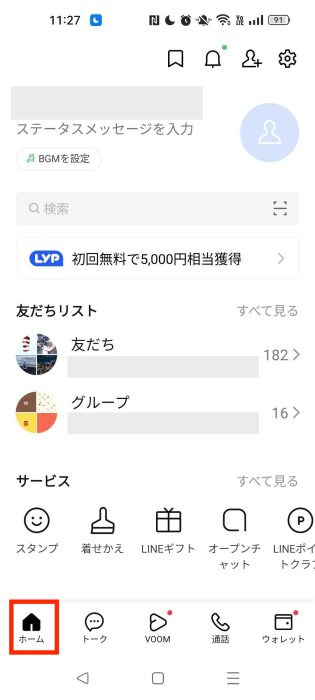
2.「Keepメモ」のボタンをタップする
ホーム画面の上部にしおりのようなアイコンマーク(「Keepメモ」)があります。このアイコンをタップします。
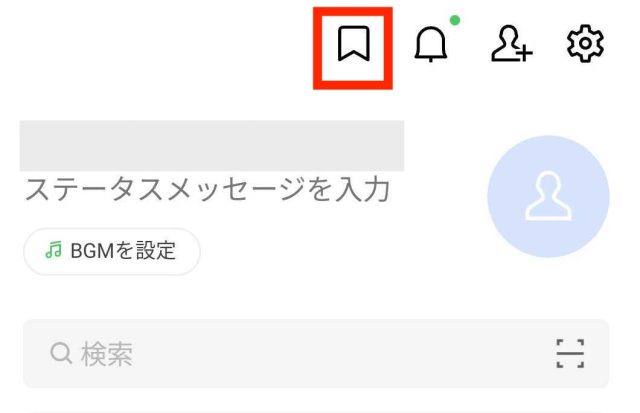
3.Keepメモを開く
「Keepメモ」をタップすると、Keepメモ専用のトーク画面が開きます。この画面が、メモやファイルを保存するためのスペースになります。

Keepメモにメモやファイルを保存する方法
次は実際にメモやデータを保存してみましょう。この操作はLINEの通常のトークとほとんど同じ手順で進められますので、簡単に習得できます。
1.メモを保存する
Keepメモ専用チャットの入力欄(画面下部)をタップし、保存したい内容を入力します。例えば、「今日の買い物リスト」や「仕事の重要なメモ」などをそのまま打ち込んでみましょう。入力が完了したら送信ボタン(右側の矢印アイコン)を押すだけで、メモが保存されます。
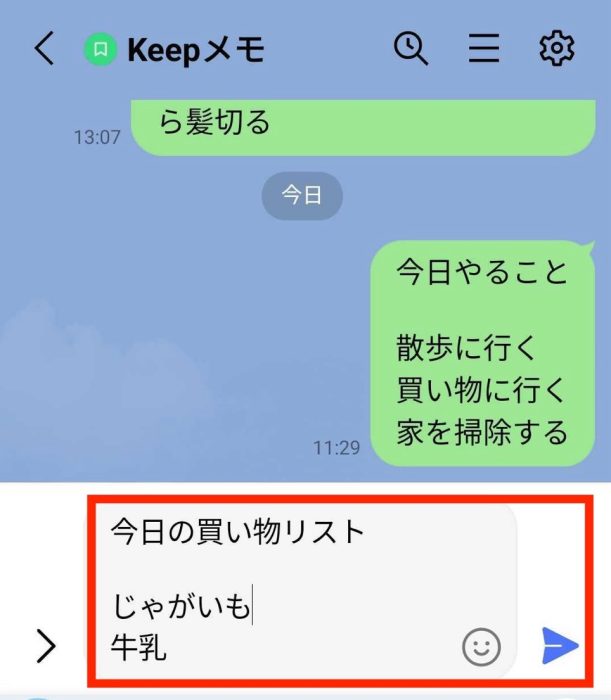
2.画像やファイルを保存する
メモだけでなく、写真やPDFファイルなどのデータも保存可能です。画面下部の+アイコンをタップすると、データを選択するメニューが表示されます。ここからスマートフォン内に保存されている画像やファイルを選び、送信します。

↓

3.データが記録される仕組み
送信が完了したデータは、Keepメモ内に自動的に保存されます。これにより、メモやファイルが紛失する心配がありません。保存した内容は、Keepメモ専用のチャット画面でいつでも確認できます。
Keepメモをもっと便利に使いこなそう
基本的な操作をマスターしたら、さらに便利な活用術を取り入れてみましょう。日常生活や仕事で役立つ機能をご紹介します。
Keepメモの整理術
保存したメモが増えると、どこに何を保存したか分からなくなることがあります。Keepメモ内の検索機能を使えば、キーワードでメモを簡単に見つけることが可能です。
また、必要なメモだけを「アナウンス(ピン留めの機能)」しておくことで、すぐにアクセスできるようになります。
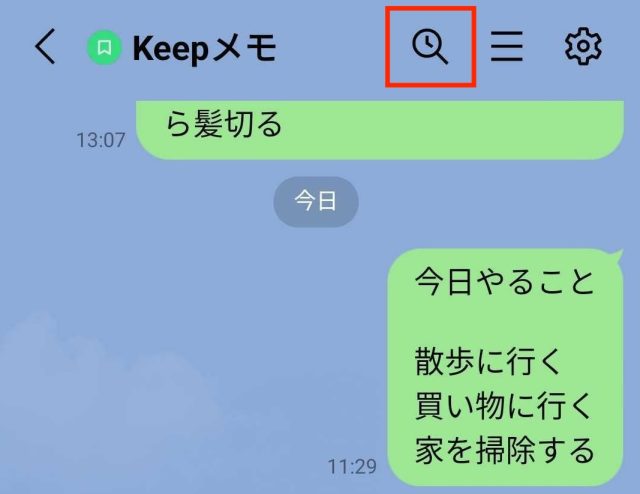
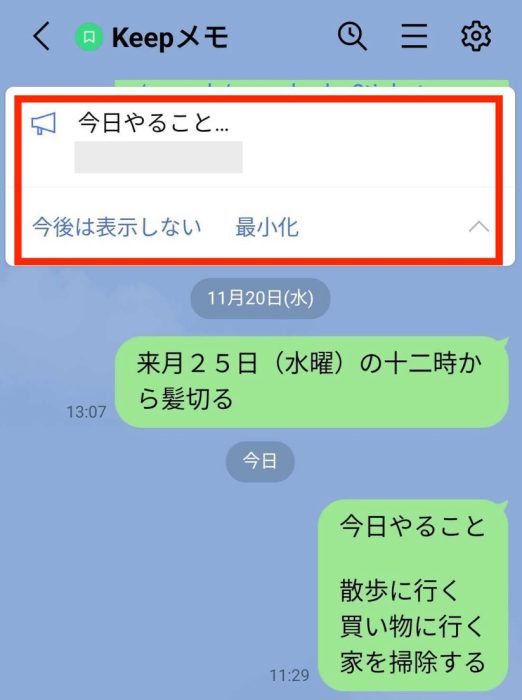
トーク内容や画像、動画、リンクを保存する方法
Keepメモは、友だちやグループとのトーク内のメッセージや画像、動画、リンクなども簡単に保存できます。以下の手順に従えば、重要なデータを効率よく管理できます。
1.保存したいデータを選択する
LINEアプリを開き、保存したいトーク画面を表示し、メッセージや画像、動画など、保存したい内容を長押しします。
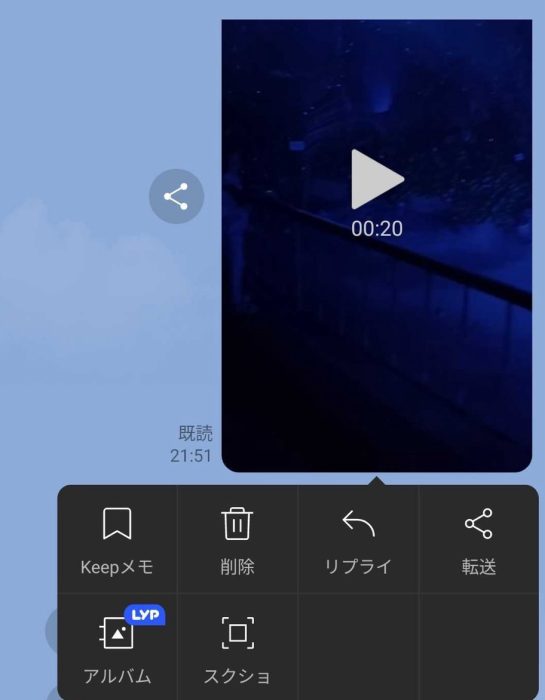
2.「Keepメモ」に保存を選択する
長押し後に表示されるメニューから「Keepメモ」を選択します。
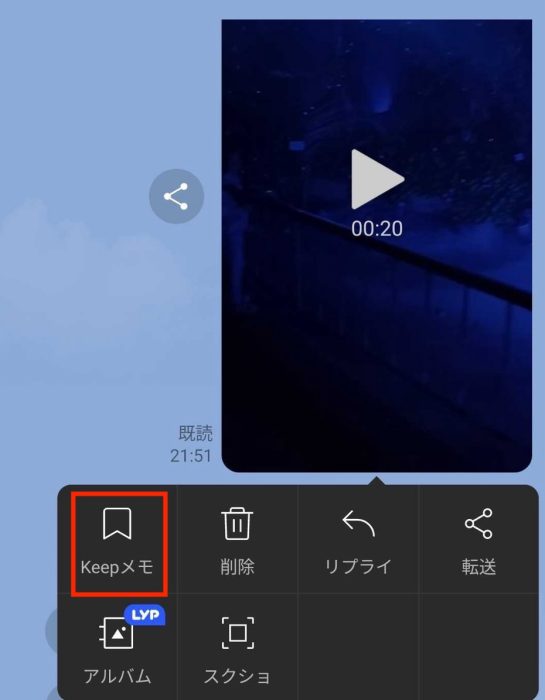
3.Keepメモで保存内容を確認する
Keepメモ専用チャットを開きます(操作方法は前述の「Keepメモのアクセス方法」を参照)。保存したデータが一覧で表示されます。メモやファイルと一緒に整理して確認可能です。
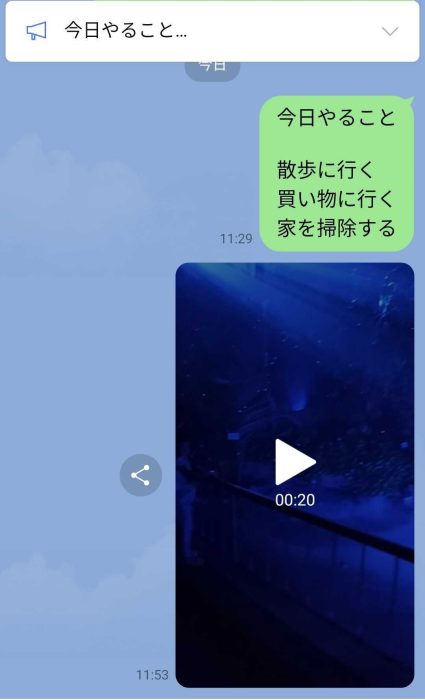
最後に
LINEのKeepメモは、シンプルな操作でデータの保存や整理ができる便利な機能です。初めて使う方でも、この記事を参考にすればすぐに活用できるでしょう。Keepメモを使いこなせば、日々の情報管理がスムーズになり、コミュニケーションがもっと楽しくなります。ぜひ、この機会に試してみてください。
●監修/三鷹 れい(みたか れい|京都メディアライン・https://kyotomedialine.com FB)
プログラマー。中小企業のDX化など、デジタル分野での支援をしている。主な開発分野はバックエンド・フロントエンド・アプリ。その他、歴史などの人文系にも興味を持つ。


































